Как скачать свои собственные видео с YouTube в 4K
Хотя всегда полезно иметь несколько резервных копий всех ваших видео на YouTube, к сожалению, YouTube не упрощает эту задачу. YouTube Studio позволяет вам скачать версию 720p вашего видео, что не является проблемой, если вы снимаете в формате 720p, но большинство пользователей YouTube (включая нас) снимают в формате 4K или 1080p.
Один из способов решить эту проблему – использовать Архиватор Google чтобы загрузить все ваши данные, включая видео с YouTube. Но и здесь есть некоторые проблемы, если быть точным, пара проблем.
Проблемы с Google Архиватором
- Он загружает все видео, которые вы загрузили на YouTube с первого дня. Однако, если вы хотите загружать видео только за определенный год или месяц. Нет абсолютно никакой возможности выборочно загружать видео.
Еще одна проблема с Google Takeout заключается в том, что все видео загружаются в исходном формате и размере, который вы использовали при загрузке видео. В зависимости от ситуации это может быть не идеально, поскольку видео 4K, сжатые YouTube, обычно занимают меньше места, предлагая при этом качество без потерь.
Так что, если вы находитесь в том же положении, что и я, вот два способа загрузить ваши собственные видео с YouTube в полном разрешении или 4K.
Прежде чем мы начнем
Программы для Windows, мобильные приложения, игры - ВСЁ БЕСПЛАТНО, в нашем закрытом телеграмм канале - Подписывайтесь:)
Прежде чем мы начнем, я хотел бы четко заявить, что загрузка и распространение чужих видео на YouTube является незаконным в соответствии с Условия использования YouTube. Мы ни в коем случае не рекомендуем вам это делать. Это руководство предназначено исключительно для загрузки ваших собственных видео с YouTube для повторного использования или личного использования.
Как скачать свои собственные видео с YouTube в 4K
1. Загрузчик видео 4K
Идеально для: загрузки отдельных видео
Имя говорит само за себя. Он позволяет загружать видео с YouTube в 4K (если загружено в 4K). Однако 4K Video Downloader не является онлайн-инструментом, и вам придется загрузить приложение на свой рабочий стол. В нем есть приложения для Windows, macOS и Ubuntu. Все, что вам нужно сделать, это загрузить приложение 4K Video Downloader, скопировать ссылку на видео или плейлист YouTube и нажать на «Вставить ссылку» в приложении.
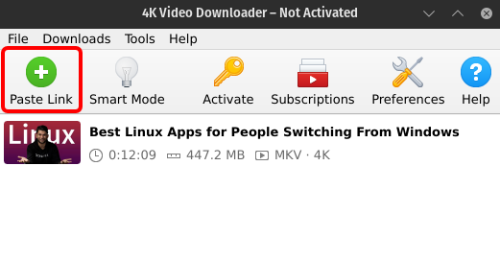
Затем приложение попросит вас указать желаемое разрешение загрузки. Он поддерживает только 1080p, если вы загружаете его как MP4. Однако, если вы переключитесь на формат «MKV», он будет поддерживать 4K, а также 8K в зависимости от разрешения загрузки видео. Большинство смартфонов и настольных приложений поддерживают формат MKV и MP4, поэтому формат не будет проблемой. Кроме того, приложение также поддерживает загрузку MP3 из видео и субтитров.
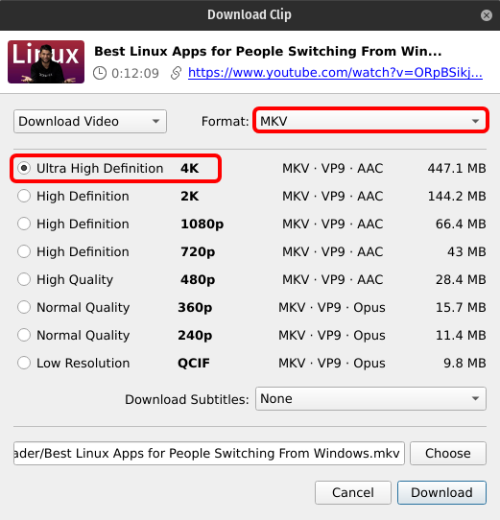
Прочтите: Как бесплатно транслировать прямые трансляции с 2+ людьми на YouTube (это просто)
4K Video Downloader работает на модели freemium. Следовательно, у бесплатного варианта есть несколько ограничений. Например, вы не можете загрузить плейлист с более чем 24+ видео. Бесплатная версия также содержит рекламу в соответствии с веб-сайтом. Однако я не заметил ни одного. Вы можете перейти на премиум-вариант, заплатив единовременную плату в размере 15 долларов США.
Плюсы:
- Поддержка разрешения до 8K
- Поддерживает загрузку плейлистов с 24 или менее видео
- Возможность скачать субтитры или конвертировать в MP3
Минусы:
- Нужен премиум вариант для загрузки плейлистов с 24+ видео
Скачать Загрузчик видео 4K
2. youtube-dl
Идеально для: всего плейлиста
youtube-dl был давно используемым инструментом для загрузки видео для большинства приложений. Это инструмент командной строки, но позволяет загружать весь список воспроизведения с помощью одной команды.
В моем случае, когда мне нужно скачивать ролики на целый год. Например 2017-18. Я использую студию YouTube, чтобы отфильтровать свои видео, загруженные в этот конкретный год, и добавить их в общедоступный плейлист с подходящим названием. Вам необходимо убедиться, что плейлист является общедоступным, поскольку youtube-dl или любой другой загрузчик видео не работает с частными или частными плейлистами.
Прежде всего, нам необходимо установить youtube-dl в нашу систему. Для Windows у вас есть устанавливаемый файл, тогда как для macOS и Linux вам нужно будет загрузить его через терминал. Ниже приведены команды установки:
Linux:
sudo curl -L https://yt-dl.org/downloads/latest/youtube-dl -o / usr / local / bin / youtube-dl sudo chmod a + rx / usr / local / bin / youtube-dl
macOS:
ruby -e “$ (curl -fsSL https://raw.githubusercontent.com/Homebrew/install/master/install)” brew install wget –with-libressl sudo wget https://yt-dl.org/downloads/ последний / youtube-dl -O / usr / local / bin / youtube-dl sudo chmod a + rx / usr / local / bin / youtube-dl
У нас есть специальная статья о загрузке youtube-dl на Mac, вы можете лучше взглянуть на нее.
После установки youtube-dl используйте следующую команду, чтобы загрузить видео или весь список воспроизведения.
youtube-dl -i YouTube-видео-ссылка
«Youtube-video-link» следует заменить одной ссылкой на видео или ссылкой на весь плейлист.
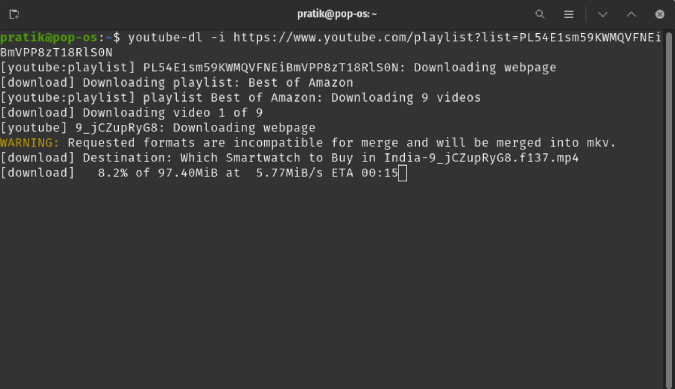
Прочтите: 7 мест, где можно бесплатно найти фоновую музыку для видео на YouTube
Кроме того, youtube-dl также поддерживает извлечение MP3 из видео YouTube, выбор видеоформатов и т. Д. Это выходит за рамки данной статьи, и вы можете ознакомиться с этим шпаргалка по youtube-dl.
Плюсы:
- Бесплатно для неограниченного использования
- Работает на всех платформах, включая Windows, Mac, Linux и даже Android.
- Поддерживает загрузку всего плейлиста
- Возможность конвертировать видео в MP3, настраивать разрешение и т. Д.
Минусы:
- Требуются некоторые технические знания для настройки и использования
Скачать youtube-dl
Заключительные слова
Итак, это были 3 способа получить ваши собственные видео на YouTube в полном разрешении. Я предпочитаю метод youtube-dl, поскольку он требует меньших затрат и работает на моем компьютере с Ubuntu. Если у вас возникнут дополнительные вопросы или проблемы, дайте мне знать в комментариях ниже.
Также читайте: 6 лучших приложений для создания миниатюр для смартфонов Android
Программы для Windows, мобильные приложения, игры - ВСЁ БЕСПЛАТНО, в нашем закрытом телеграмм канале - Подписывайтесь:)
